WAV 轉 MP3 的終極指南
介紹
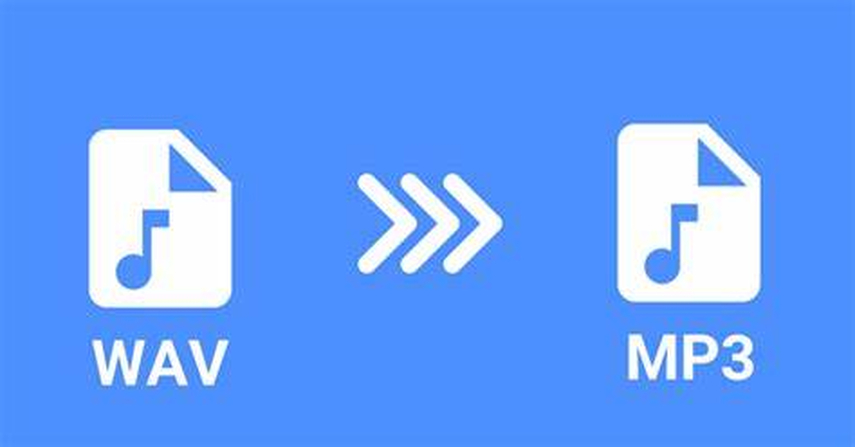
在數位音檔領域,經常會出現需要轉換檔案格式的需求。其中一個常見的轉換任務是將 WAV 檔案轉換為 MP3。WAV(波形音檔檔案格式)和 MP3(MPEG 音檔層-3)都是受歡迎的音檔格式,各自具有不同的優勢和使用場合。WAV 檔案以其高品質音檔而聞名,通常用於專業環境中,而 MP3 檔案則壓縮較小,更適合在線串流和儲存。無論你是音樂家、播客主持人還是僅僅想節省設備空間的人,知道如何高效地將 WAV 轉換為 MP3 是必不可少的。在這份終極指南中,我們將探討最佳的 WAV 轉 MP3 轉換軟體和專家提示,以無縫完成這項任務。
第一部分:什麼是 WAV 和 MP3 格式
WAV:WAV 是一種未壓縮的音檔格式,常用於專業音檔製作中。它以無損格式儲存音檔數據,保留所有原始音檔細節。WAV 檔案以其高保真度和精確性聞名,非常適合錄製、編輯和母帶處理音檔。
MP3:MP3 是一種壓縮音檔格式,旨在在不顯著犧牲音檔質量的情況下減小檔案大小。它通過刪除某些對人耳感知較少的音檔頻率和細節來實現壓縮。由於檔案較小且兼容多種設備和平台,MP3 檔案廣泛用於在線分發、串流和儲存。
WAV 和 MP3 之間的區別:
WAV 和 MP3 的主要區別在於它們的壓縮方法。WAV 檔案是未壓縮的,保留所有原始音檔數據,沒有任何損失,使其檔案較大但提供高保真度。而 MP3 檔案使用有損壓縮,犧牲一些音檔質量以減小檔案大小,適合在線分發和在各種設備和平台上播放。
將 WAV 轉換為 MP3 的好處
- 減少檔案大小
- 增強與多種設備和平台的兼容性
- 更快的串流和下載
- 高效利用儲存空間
第二部分:如何將 WAV 轉換為 MP3
1. HitPaw Univd
HitPaw Univd (HitPaw Video Converter) 脫穎而出,成為無縫格式轉換的首選,提供無與倫比的效率和多功能性。憑藉其用戶友好的介面和強大的功能,HitPaw Univd使用戶只需點擊幾下即可輕鬆將音檔檔案從 WAV 轉換為 MP3 格式。無論你是專業音檔工程師還是普通用戶,這款軟體都能提供無憂的體驗,每次都能確保高質量的結果。告別兼容性問題和冗長的轉換過程——HitPaw Univd將 WAV 轉換為 MP3,簡化了 WAV 轉 MP3 的轉換過程,提供無與倫比的便利和滿意度。
功能
- 輕鬆轉換各種照片和影片格式。
- 輕鬆從超過 10,000 個網站下載影片。
- 輕鬆將 WAV 轉換為 MP3。
- 輕鬆從知名平台捕捉音樂。
- 使用綜合工具高效編輯影片。
- 訪問流行的實用工具,如圖像壓縮器、螢幕錄製等。
- 無縫將 2D 影片轉換為沉浸式 3D 體驗。
- 享受全面的功能套件,使其成為所有影片處理需求的一站式解決方案。
步驟
以下是使用 HitPaw Univd將 WAV 檔案轉換為 MP3 的步驟:
步驟 1. 打開 HitPaw Univd,在主介面左上角選擇“添加音檔”。或者,你可以將 WAV 檔案拖放到轉換板上。

步驟 2. 點擊導入的 WAV 檔案右下角的倒三角。然後,在音檔標籤中 選擇“MP3”作為輸出格式。

如果需要,你還可以點擊編輯圖標來調整格式參數,如編碼器、取樣率和比特率。

步驟 3. 選擇 MP3 作為輸出格式並調整參數(如有必要)後,點擊“轉換”按鈕。這將啟動從 WAV 到 MP3 的無損質量轉換過程。

步驟 4. 轉換完成後,從頂部選單中選擇“已轉換”標籤。在這裡,你將看到轉換後的 MP3 檔案。點擊“打開資料夾”以在你的電腦上找到並訪問轉換後的 MP3 檔案。

2. Windows Media Player
在數位音檔世界中,有多種格式可以創建和分享音樂。從簡單的角度來看,壓縮方法減少了音檔保真度,確保特定音樂檔案的大小保持小巧和易於管理。考慮到這一點,學習如何使用流行軟體如 Windows Media Player 將 WAV 轉換為 MP3 格式,確保你隨時隨地分享你喜愛的音樂。
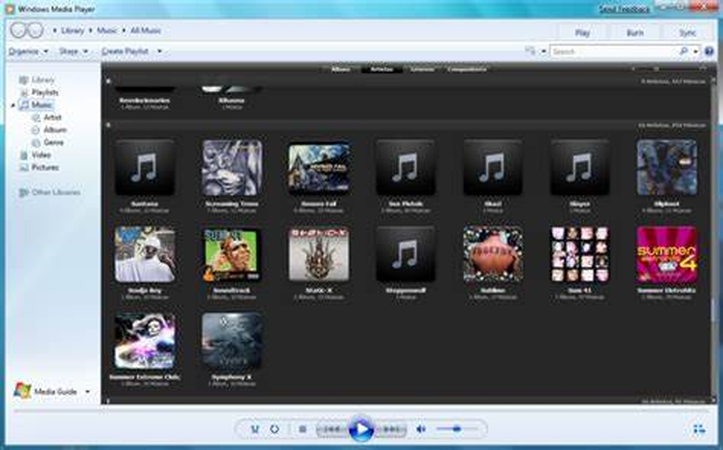
步驟
使用 Windows Media Player,WAV 轉換為 MP3 可以在幾個簡單的步驟中完成。
步驟 1. 首先,通過點擊並將曲目拖入軟體的圖書館部分,將 WAV 檔案導入 Windows Media Player 圖書館。
步驟 2. 導入曲目後,你可以按需要進行轉換。要將特定的 WAV 檔案轉換為 MP3 格式,轉到“選項”選單,選擇“提取設置”標籤,並將光標移動到“格式”標籤。
步驟 3. 當格式選單展開時,從選單中選擇 MP3。點擊“應用”完成更改。
步驟 4. 完成後,你可以選擇 WAV 檔案並按下“提取”按鈕。此過程將 WAV 檔案有效地轉換為 MP3 檔案,儲存在你選擇的目標資料夾中。
3. CloudConvert
CloudConvert 是一個多功能的在線檔案轉換平台,擅長輕鬆轉換多種檔案類型。憑藉其直觀的介面和強大功能,使用戶可以無縫地將 WAV 轉換為 MP3 格式,此外還可進行多種其他轉換。CloudConvert 提供便利和高效,支持大量檔案格式,使其成為個人和企業尋求快速可靠檔案轉換的不可或缺工具,滿足其需求。
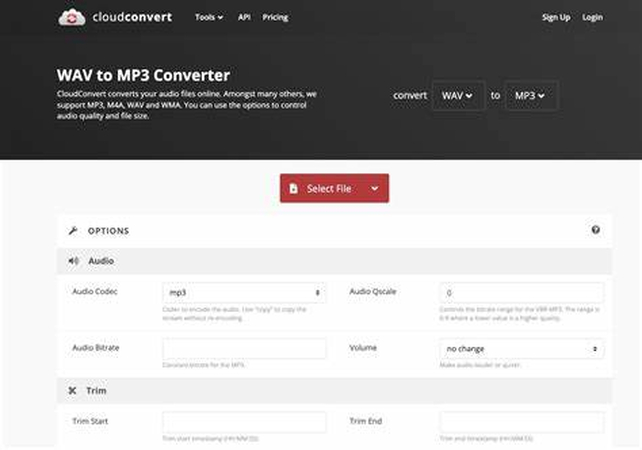
步驟
按以下步驟轉換 WAV 為 MP3:
1. 訪問 CloudConvert 的網站並登錄你的賬戶。
2. 點擊“選擇檔案”上傳你的 WAV 檔案。
3. 選擇“MP3”作為輸出格式。
4. 根據需要自定義任何附加設置,如比特率或音檔質量。
5. 點擊“開始轉換”,等待過程完成。轉換完成後下載 MP3 檔案。
4. Convertio
Convertio 是一個用戶友好的在線檔案轉換平台,專門輕鬆轉換多種檔案格式。憑藉其直觀的介面,使用戶可以無縫地將 WAV 檔案轉換為 MP3 格式,反之亦然,此外還可進行其他轉換。Convertio 提供便利和高效,簡化了轉換過程,確保根據個人需求快速獲得結果。無論是個人用途還是專業用途,Convertio 提供了可靠的解決方案,將 WAV 轉換為 MP3 及其他格式。
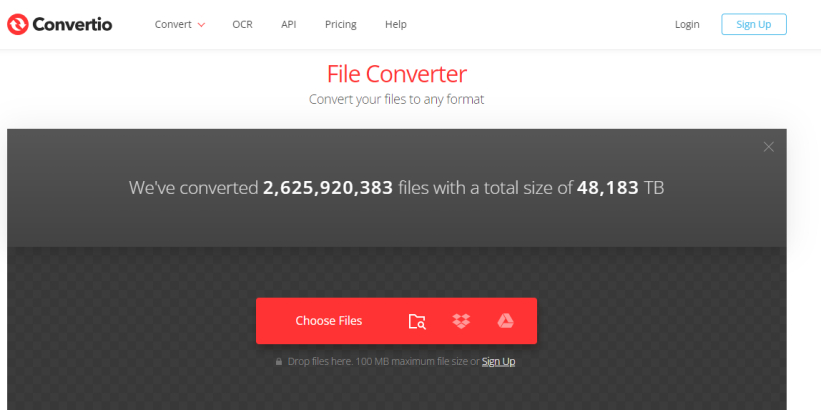
步驟
以下是使用 Convertio 將 WAV 檔案轉換為 MP3 的方法:
1. 訪問 Convertio 的網站並選擇“選擇檔案”上傳你的 WAV 檔案。
2. 上傳後,選擇“MP3”作為所需輸出格式。
3. 如果需要,自定義設置,如比特率或音檔質量。
4. 點擊“轉換”啟動轉換過程。
5. 轉換後,下載 MP3 檔案到你的設備。
5. Riverside
Riverside 是一個多功能的在線平台,專門用於音檔檔案轉換,包括 WAV 轉 MP3。憑 藉其用戶友好的介面,Riverside 簡化了轉換過程,確保高效和便利。使用戶只需點擊幾下即可輕鬆上傳 WAV 檔案並轉換為 MP3 格式。無論是個人項目還是專業需求,Riverside 提供可靠的解決方案,無縫且快速地將 WAV 轉換為 MP3。
步驟
Riverside 使用以下步驟將 .wav 轉換為 .mp3:
1. 瀏覽到 Riverside 的網站並訪問音檔轉換工具。
2. 點擊指定按鈕上傳你的 WAV 檔案。
3. 選擇“MP3”作為轉換的所需輸出格式。
4. 根據需要自定義任何附加設置,如比特率或音檔質量。
5. 啟動轉換過程並在完成後下載 MP3 檔案。
第三部分:如何將 WAV 檔案轉換為 MP3 的常見問題
問題 1. 你應該將 WAV 轉換為 MP3 嗎?
答案 1. 將 WAV 轉換為 MP3 有助於節省儲存空間並增強兼容性。MP3 檔案是壓縮的,檔案較小,更容易分享或在互聯網上串流。
問題 2. MP3 的音質比 WAV 高嗎?
答案 2. 不,MP3 是一種壓縮音檔格式,而 WAV 是未壓縮的。WAV 通常保留更高的音檔質量,因為它保留了所有的原始音檔數據而沒有任何損失。然而,MP3 在質量和檔案大小之間提供了良好的平衡,適合實際應用。
問題 3. FLAC 比 WAV 更好嗎?
答案 3. 在音檔質量方面,FLAC(自由無損音檔編解碼器)被認為比 WAV 更好,因為它是一種無損壓縮格式。FLAC 保留了原始音檔的全部質量,同時減小了檔案大小,而 WAV 檔案則未壓縮且較大。然而,選擇 FLAC 還是 WAV 取決於具體的偏好和需求。
有關WAV 轉 MP3的結論
總之,憑藉本指南提供的頂級工具和專家見解,WAV 轉 MP3 轉換變得簡單。無論是優化儲存空間還是確保兼容性,掌握這一過程都是必不可少的。為了高效且多功能的解決方案,考慮使用 HitPaw 影片轉檔軟體。憑藉其直觀的介面和強大功能,它能輕鬆完成轉換。立即擁有將 WAV 無縫轉換為 MP3 的能力,並使用 HitPaw Univd提升你的音檔體驗!









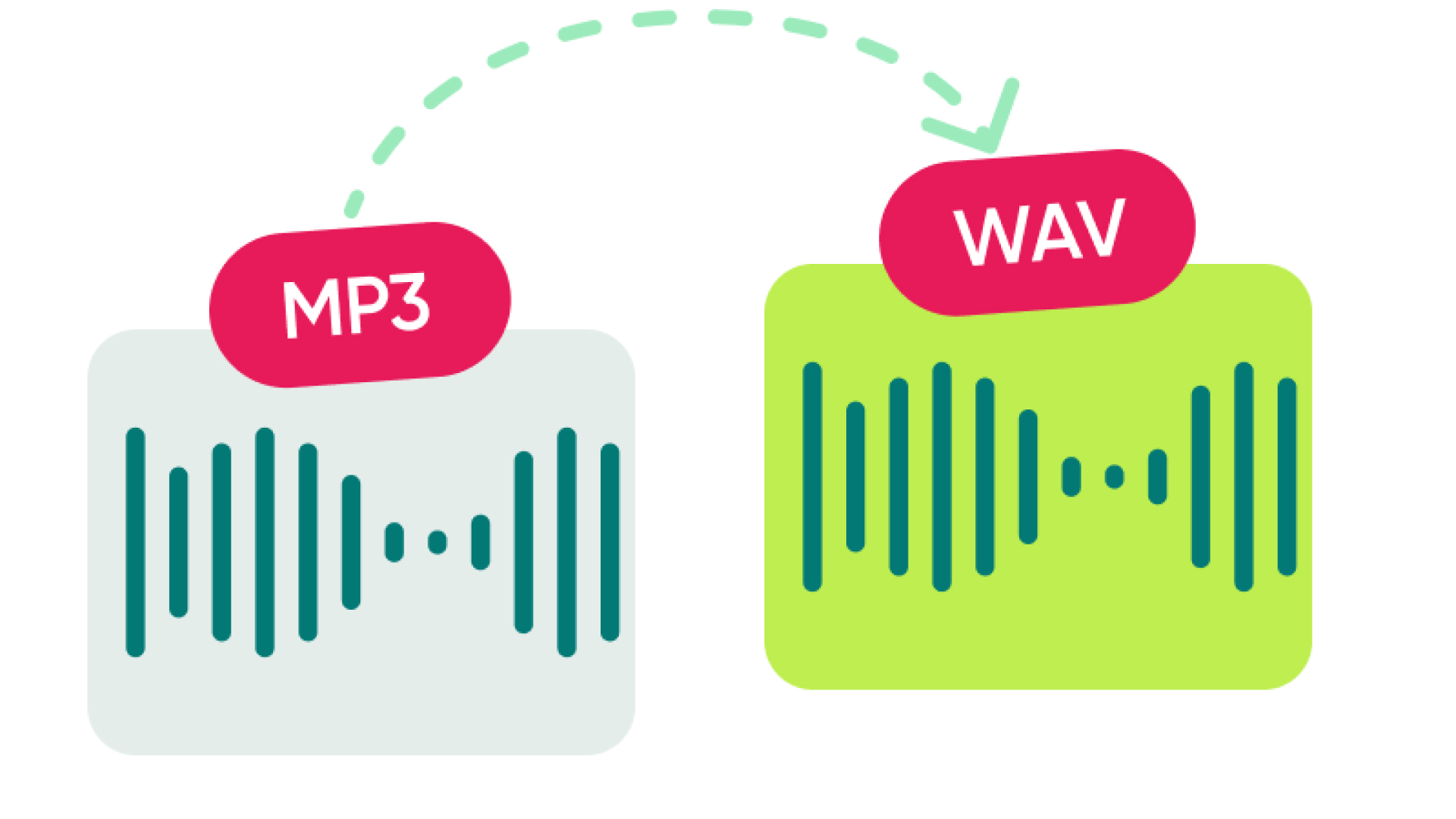


分享文章至:
選擇產品評分:
Joshua
HitPaw 特邀主編
熱衷於分享3C及各類軟體資訊,希望能夠透過撰寫文章,幫助大家瞭解更多影像處理的技巧和相關的AI資訊。
檢視所有文章留言
為HitPaw留下您的寶貴意見/點評